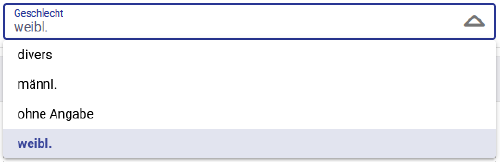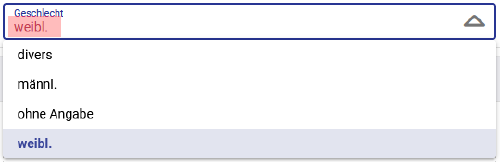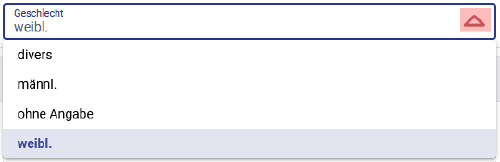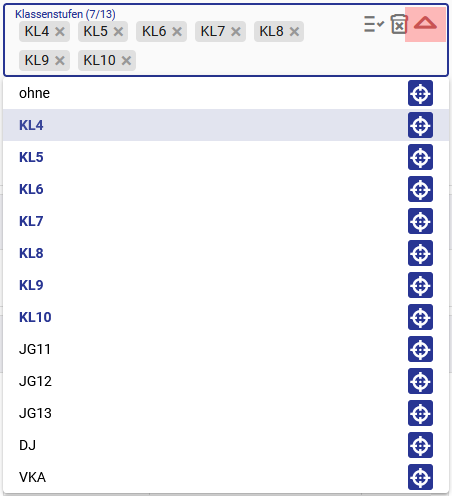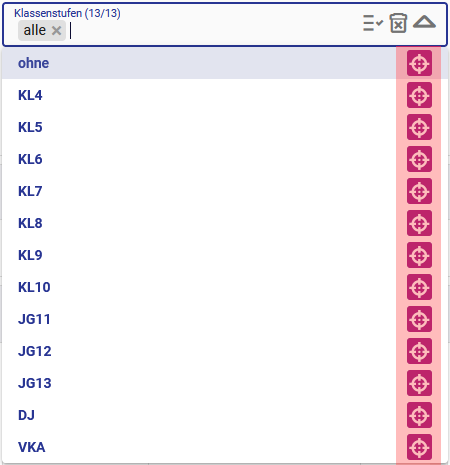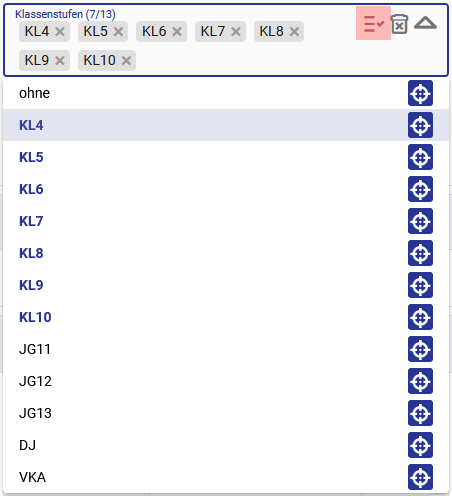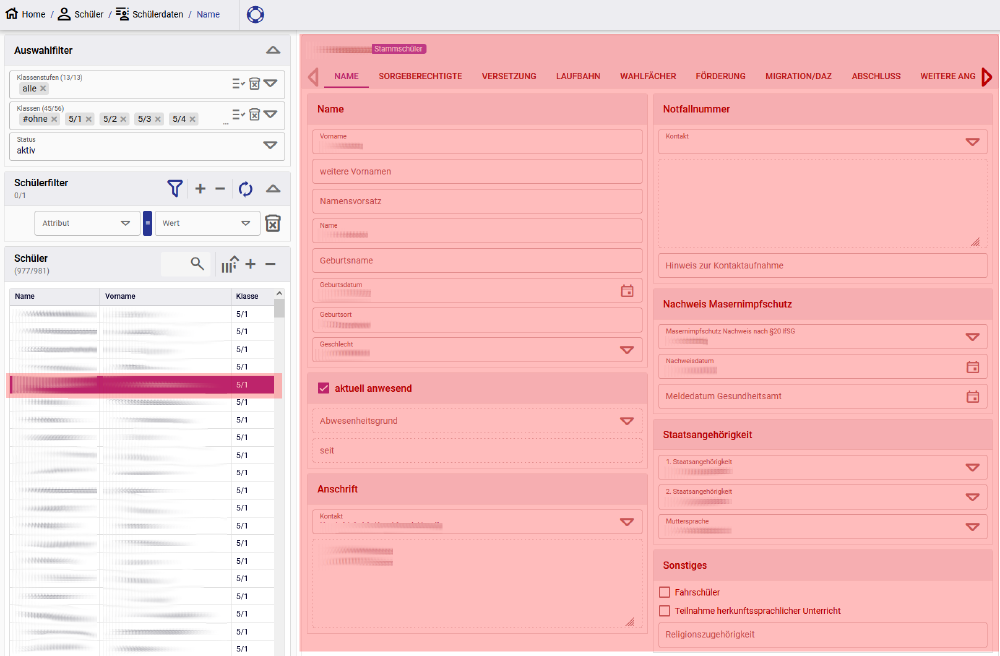wiederkehrende Funktionen
modified 2025-11-26; 10:43:42
Die verschiedenen Masken und Dialoge des Schulmoduls sind durch wiederkehrende Funktionen gekennzeichnet und ermöglichen so eine intuitive Bedienung.
Bedienung der Auswahlfilter
Auswahlfilter sind in Masken stets im linken Bereich, in Dialogen stets im oberen Bereich angeordnet. Sie bestehen immer aus Auswahllisten und filtern zur besseren Übersicht nachgelagerte Auswahllisten. So filtern beispielsweise in der Maske „Schülerdaten“ die Auswahlfilter „Klassenstufen“, „Klassen“ und „Status“ die Auswahlliste „Schüler“.
Es werden drei Arten von Auswahllisten unterschieden:
- Auswahllisten mit Einzelauswahl,
- Auswahllisten mit Mehrfachauswahl,
- ausgeklappte Auswahllisten mit Einzelauswahl.
Auswahllisten mit Einzelauswahl
Ein Beispiel für eine Auswahlliste mit Einzelauswahl ist in der Maske „Schülerdaten“ das Feld „Geschlecht“.
- Unter dem Auswahllistenbezeichner wird der aktuell ausgewählte Eintrag angezeigt.
- Nach Auswahl des Dreiecksymbols am rechten Rand der Auswahlliste wird diese ausgeklappt und zeigt alle verfügbaren Einträge. Sind Auswahllisten sehr viel Einträge zugeordnet, werden vertikale Bildlaufleisten angezeigt.
- Unter dem Auswahllistenbezeichner wird der aktuell ausgewählte Eintrag angezeigt. Ferner wird der aktuell ausgewählte Eintrag mit Schriftschnitt „fett“ und Schriftfarbe „blau“ hervorgehoben. Nichtausgewählte Einträge werden mit Schriftschnitt „normal“ und Schriftfarbe „schwarz“ dargestellt.
- Die Auswahl eines Eintrags ändert den aktuellen Eintrag und schließt den ausgeklappte Auswahlliste.
- Nach dem Schließen einer Auswahlliste (automatisch bei Einzelauswahl, händisch bei Mehrfachauswahl) werden nachgeordnete Auswahllisten (beispielsweise „Klassen“) oder nachgeordnete Auswahlbereich (beispielsweise Bereich „Schüler“) entsprechend der vorgenommenen Auswahlen aktualisiert.
Auswahllisten mit Mehrfachauswahl
Ein Beispiel für eine Auswahlliste mit Mehrfachauswahl ist in der Maske „Schülerdaten“ das Feld „Klassenstufen“.
- Unter dem Auswahllistenbezeichner werden die aktuell ausgewählten Einträge hintereinander angezeigt. Sind mehr Einträger angezeigt, als auf eine Zeile passen, werden am Zeilenende „...“ angezeigt, zur Verdeutlichung, dass es noch mehr ausgewählte Einträge gibt.
- Nach Auswahl des Dreiecksymbols am rechten Rand der Auswahlliste wird diese ausgeklappt und zeigt alle verfügbaren Einträge. Sind Auswahllisten sehr viel Einträge zugeordnet, werden vertikale Bildlaufleisten angezeigt.
- Unter dem Auswahllistenbezeichner werden die aktuell ausgewählten Einträge hintereinander angezeigt. Ferner werden die aktuell ausgewählte Eintrag mit Schriftschnitt „fett“ und Schriftfarbe „blau“ hervorgehoben. Nichtausgewählte Einträge werden mit Schriftschnitt „normal“ und Schriftfarbe „schwarz“ dargestellt.
- Die Auswahl eines bereits ausgewählten Eintrags (fette, blaue Schrift) entfernt den bisherigen Eintrag. Die Auswahl eines neuen Eintrags (schwarze, normale Schrift) fügt den Eintrag zur Auswahl hinzu. Die Auswahlliste muss nach Abschluss der Auswahlen durch erneute Auswahl des Dreiecksymbols manuell geschlossen werden.
- Wird statt des Eintrags selbst, der Schalter mit dem Tooltip „Wählt genau dieses Element aus.“ (Zielscheiben-Symbol) hinter einem Eintrag gewählt, werden nur genau dieser eine Eintrag ausgewählt und die ausgeklappte Auswahlliste geschlossen.
- Um alle Einträge auf einmal auszuwählen kann der Schalter mit dem Tooltip „Alle '[...]' auswählen.“ („Liste mit Häkchen“-Symbol) ausgewählt werden.
- Durch Anwahl des Schalters mit dem Tooltip „Löscht den ausgewählten Wert.“ (Papierkorb-Symbol) werden alle ausgewählten Filtereinträge gelöscht.
- Nach dem Schließen einer Auswahlliste (automatisch bei Einzelauswahl, händisch bei Mehrfachauswahl) werden nachgeordnete Auswahllisten (beispielsweise „Klassen“) oder nachgeordnete Auswahlbereich (beispielsweise Bereich „Schüler“) entsprechend der vorgenommenen Auswahlen aktualisiert.
ausgeklappte Auswahllisten mit Einzelauswahl
Ein Beispiel für eine ausgeklappte Auswahlliste mit Einzelauswahl ist in der Maske „Schülerdaten“ der Bereich „Schüler“.
- Durch Auswahl eines Eintrags werden im Arbeitsbereich die zugehörigen Daten zur Bearbeitung geöffnet.
- Die Liste kann durch Eingabe von Namen(steilen) in das Suchfeld weiter gefiltert werden. In die Suche werden alle angezeigten Werte der nachfolgenden Tabelle einbezogen. Beispielsweise schränkt die Suchfeldeingabe „fran“ die Anzeige auf alle Einträge ein, die diese Zeichenfolge innerhalb ihrer Namen haben. Das Suchergebnis umfasst „Franziska“ ebenso wie „Müller-Franke“.
- Durch Auswahl des Schalters mit dem Radiergummi-Symbol werden alle Suchfeldeingaben gelöscht.
- Durch Anwahl der Spaltenköpfe kann die Sortierung nach Wunsch angepasst werden.
- Um die aktuell angezeigte Liste in eine csv-Datei zu exportieren, muss der Schalter mit dem Tooltip „Export als CSV-Datei“ („Spalten mit Pfeil nach oben“-Symbol) ausgewählt werden.
- Um Einträge der Liste hinzuzufügen, muss der Schalter mit dem Tooltip „Neuer [...]“ (Plus-Symbol) ausgewählt werden. Es öffnet sich ein Dialogfenster, in welchem alle notwendigen Daten erfasst werden können.
- Um Einträge der Liste zu löschen, muss nach Auswahl eines Eintrags der Schalter mit dem Tooltip „[...] löschen“ (Minus-Symbol) ausgewählt werden. Es öffnet sich ein Dialogfenster mit einer Sicherheitsabfrage.